Компьютер – это электронное устройство, которое состоит из множества компонентов, таких как процессор, память, жесткий диск, материнская плата и другие. Когда вы включаете компьютер, происходит целый ряд операций, которые позволяют ему загрузиться и начать работу.
Рассмотрим этот процесс более подробно.
- Нажатие кнопки включения Когда вы нажимаете кнопку включения, происходит подача электрического тока на материнскую плату компьютера. Это позволяет запустить процесс инициализации.
- POST (Power-On Self-Test) Первым делом при включении компьютера происходит POST (Power-On Self-Test), который выполняется BIOS (Basic Input/Output System). BIOS – это программа, которая хранится на материнской плате и отвечает за базовые операции ввода-вывода.
Во время POST BIOS проверяет все компоненты компьютера на работоспособность. Он проверяет работу процессора, памяти, жесткого диска, видеокарты и других компонентов. Если при проверке обнаруживается неисправность, BIOS выдает соответствующее сообщение на экране монитора и останавливает загрузку.
Это ОБЯЗАТЕЛЬНО надо сделать после сборки ПК! Как включить XMP?
- Загрузка операционной системы После прохождения POST компьютер начинает загрузку операционной системы (ОС). Операционная система – это программа, которая управляет работой всех компонентов компьютера и позволяет пользователям взаимодействовать с ним.
Во время загрузки операционной системы компьютер проверяет все устройства, устанавливает связь с ними и загружает драйверы, необходимые для их работы. После этого операционная система начинает работу и пользователь может начинать использовать компьютер.
- Загрузка приложений и файлов Когда операционная система загрузилась, пользователь может запускать приложения и работать с файлами. Приложения загружаются в оперативную память компьютера и начинают работу.
- Готовность к использованию После завершения всех процессов загрузки компьютер готов к использованию. Пользователь может начать работу с ним, использовать приложения, обрабатывать данные, просматривать веб-страницы и т.д.
В заключение можно сказать, что процесс включения компьютера — это сложный и автоматизированный процесс, который включает в себя множество компонентов и программных систем. Важно отметить, что процесс включения компьютера может быть немного отличным в зависимости от конфигурации и настроек вашего устройства.
Также стоит упомянуть, что некоторые компьютеры могут иметь возможность загрузки с различных устройств, например, с USB-накопителя, CD/DVD-диска или сетевого сервера. В таких случаях процесс загрузки может быть изменен в соответствии с настройками загрузки устройства.
Важно понимать, что процесс включения компьютера зависит не только от технических характеристик устройства, но и от качества программного обеспечения. Наличие качественной операционной системы и драйверов для компонентов позволяет оптимизировать загрузку и работу компьютера.
В целом, процесс включения компьютера – это важная составляющая его работы. Он позволяет запустить все необходимые компоненты и программы для работы пользователя и обеспечивает стабильную работу компьютера на протяжении всего времени использования.
автоматическое включение компьютера после отключения питания сервер баз данных
Надеюсь статья была полезной, подписывайтесь, ставьте лайки, пишите комментарии, дальше будет интереснее.
Источник: dzen.ru
Этапы загрузки компьютера и сигналы BIOS
Приветствую всех. В этой статье мы рассмотрим, как загружается компьютер и какие этапы загрузки компьютера должны пройти.
По сути, данная статья является больше лирическим обзором этапов загрузки компьютера, поскольку не ставит цель описать все технические нюансы. Важно понимать, что описанное в статье относится и к ноутбукам, для мобильных устройств и планшетов процесс загрузки является другим. Кроме всего прочего, мы рассмотрим, какие сигналы BIOS используют различные производители.
Этапы загрузки компьютера и сигналы BIOS
Первый этап загрузки компьютера
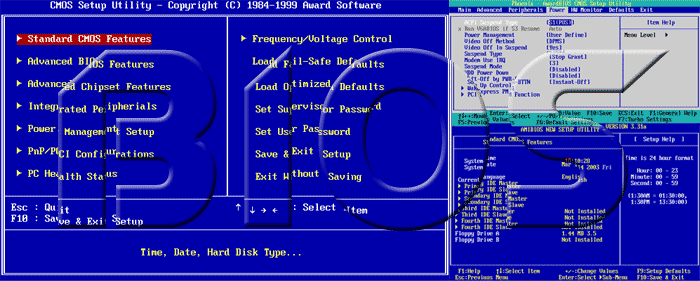
Первым и самым основным этапом загрузки компьютера после нажатия кнопки включения, является, если можно так сказать, «оживление» (Basic Input-Output System – базовая система ввода-вывода). Это своеобразная программа, которая прошита в микросхеме под названием CMOS. Задача BIOS заключается в проверке компьютерной периферии, какие устройства подключения, параметры жестких дисков и других компонентов, в общем – производит диагностику компьютера и работоспособность его компонентов.
Важно понимать, что BIOS тоже производит поэтапную проверку устройств. Понятно, что для вывода информации нужна работоспособная видеокарта, которая и проверяется в первую очередь. Хорошей особенностью компьютера является тот факт, что в случае не работоспособности видеокарты будет подаваться соответствующий сигнал (speaker, типы BIOS сигналов будут рассмотрены далее), из внутреннего динамика. Это довольно удобно, поскольку при отсутствии изображения на дисплее и наличии звукового писка, позволяет сразу понять, в чем суть проблем.
Конечно, тип подаваемого сигнала может отличаться, в зависимости от версии BIOS. Да и вариации сигналов могут указывать на поломку не только видеокарты, но и других компонентов компьютера на этапе его загрузки. Понятно, если вы слышите неприятные писк, исходящий из внутреннего динамика, то это явно свидетельствует о наличии неисправности.
Как только BIOS завершит проверку видеокарты на первом этапе загрузки компьютера (так называемая, POST-диагностика), произойдёт вывод информации на экран монитора, в большинстве случаев, первым будет вводиться логотип версии BIOS.
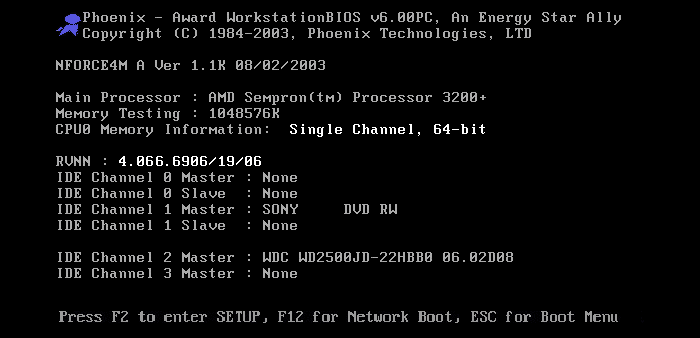
Следующим этапом загрузки компьютера является последующая проверка остальных компонентов с вводом на экран базовой информации (параметры процессора, оперативной памяти, жестких дисков, наличие USB контроллеров и так далее), так называемая, POST-информация. Параллельно с этим тестируются самонастраивающиеся устройства PnP (Plug вступает в свои полные права » и на втором этапе загрузки компьютера начинает размещать в оперативной памяти:
- Драйверы для подключения устройств;
- Динамические библиотеки (dll);
- Ядро Windows, которое состоит из файлов конфигурации и набора нескольких программных файлов;
- Графическую оболочку Windows – это и есть интерфейс, который мы видим.
Сигналы BIOS на этапе загрузки компьютера
Если у вас есть проблемы с запуском ПК, а bios не хочет запускаться в нормальном режиме, можно выяснить причины, во-первых, из списка на экране, а затем по звуковым сигналам внутреннего динамика. Сигналы BIOS позволяют определить, какое из устройств вышло из строя на этапе загрузки компьютера, и почему система не хочет загружаться.
AMI BIOS (amibios)
![]()
AMI BIOS поставляется на материнских платах от компании American Megatrends, он является одним из самых распространенных bios, на своих материнских платах его использует Soyo, Dynasty, Aqauris, Iwill, Chaintech, Elitegroup, Acer, Elite, Asustek (=Asus), J. Bond, Datacom, Digital Equipment, Kongston.
Форма сигнала BIOS – значение
1 короткий – ошибка зарядки DRAM, сбоя или прерывания таймера.
2 короткий – memory parity error – видимо, ошибка RAM IC.
3 коротких – ошибка первых 64К RAM, видимо, ошибка RAM IC.
4 короткий – сбой системных часов.
5 коротких – ошибка процессора.
6 коротких – ошибка подключения клавиатуры.
7 коротких – ошибка виртуального режима на стороне процессора.
8 коротких – ошибка видеокарты или отсутствует видео адаптер.
9 коротких – ошибка BIOS ROM.
10 коротких – ошибка кэш-памяти L2.
1 длинный, 2 короткий – неисправности видео системы, очевидно, на стороне BIOS ROM.
1 длинный, 3 короткий – сбой теста памяти.
1 длинный, 8 коротких – сбой теста отображения.
1 длинный – все тесты в порядке.
Award BIOS
![]()
Ранее используемый BIOS, перед приобретением компании Phoenix, использовался на ряде пк, оснащенных материнской платой от компании Asustek, Abit, Atrend, НАВЕРНОЕ, AOpen, Chaintec, Computrend, Dataexpert, Digital Equipment, ECS, FIC, Giga Byte, IWill, J.Bond, NEC, Ocean, Soyo и Vobis.
Форма сигнала BIOS – значение
1 длинный, 2 коротких — ошибка видео-вывода.
непрекращающийся звуковой сигнал – ошибка оперативной памяти.
1 длинный, 3 коротких — отсутствие видеокарты.
Быстро пищит во время работы – перегрев компьютера.
низкие и высокие ноты – ошибка процессора.
Phoenix BIOS

Одна из самых распространенных bios, используется сегодня на ряде персональных компьютеров и материнских платах.
Форма сигнала BIOS – значение
тук, 3 сигнала, тук, тук – Ошибка обновления DRAM.
тук, 2 сигнала, 2 сигнала, 3 сигнала – Ошибка контрольной суммы ROM.
тук, 3 сигнала, тук, 3 сигнала – Ошибка контроллера клавиатуры.
тук, 3 звуковой сигнал 4 сигнал, тук – Ошибка памяти RAM.
тук, 3 звуковой сигнал, 4 сигнала, 3 сигнала – Ошибка памяти RAM.
тук, 4 сигнал, тук, тук – Ошибка памяти RAM.
2 сигнал, 2 сигнала, 3 сигнала, тук – Неожиданное прерывание.
Спасибо за внимание. Автор блога Владимир Баталий
Советую ещё почитать:
- Онлайн редакторы для создания красивых коллажей
- Компьютерные игры и жанр стратегии
- Как узнать скорость жесткого диска, флешки или карты памяти
- Куда годятся форматы графических изображений PNG/JPG/GIF и т. д?
- Бесплатные сервисы для создания красивых CSS кнопок
Источник: matrixblog.ru
Процесс загрузки персонального компьютера
Процесс загрузки компьютера или ноутбука достаточно сложная последовательность действий со стороны микропрограмм материнской платы, процессора, оборудования, а в последствии и операционной системы. Но в общих принципах это выглядит не так уж страшно и сможет пригодиться пользователям при решении проблем со своим домашним компьютером.
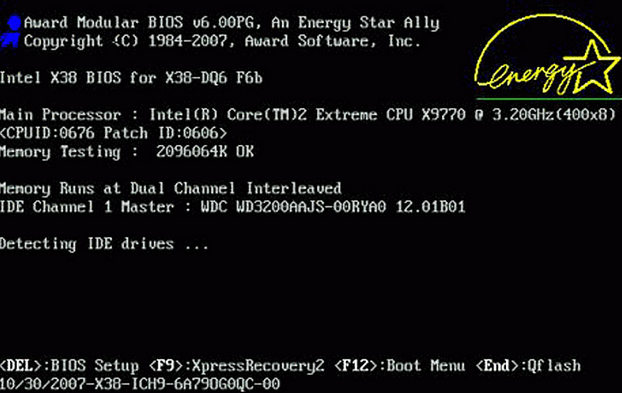
Последовательность загрузки компьютера
В момент нажатия на кнопку включения происходит жесткий сброс большинства компонентов компьютера, после чего, если это компьютер с BIOS, выполняется программа POST. Она ищет грубые ошибки оборудования и выдает одиночный звуковой сигнал, если оборудование прошло тест, либо серию звуковых сигналов, в последовательности которых закодирован код ошибки. Если тест POST не пройден, то пользователь увидит лишь черный экран, так как видеоподсистема на данном этапе еще не проинициализирована. В этот момент компьютер работает в 16-ти битном режиме и доступен только 1Мб памяти.
В случае успешного завершения POST управление передается BIOS. Он выполняет инициализацию оборудования с настройками, заданными пользователем в утилите настройки BIOS, запустить которую можно клавишами Del, F2 или Enter. Все зависит от производителя материнской платы.
Из-за большого разнообразия графических карт каждая из них имеет свой собственный BIOS, который и выполняет инициализацию графической подсистемы. В последнюю очередь происходит инициализация дисковых устройств. Затем BIOS перебирает список загрузочных устройств в поисках MBR. MBR — это главная загрузочная запись, которая уже и осуществляет загрузку операционной системы.
Код из MBR запускает файл NTLDR — загрузчик операционных систем семейства Windows NT до Windows Vista. Он запускает программу ntdetect.com, которая собирает сведения об оборудовании. Затем компьютер переводится в 32-х битный режим, после чего в память загружается ntoskrnl.exe — ядро операционной системы, которому и передаются собранные параметры. Затем запускаются сервисы и окружение рабочего стола, после чего пользователь может приступать к работе. Файл boot.ini, расположенный в корне диска C:, содержит параметры загрузки и список операционных систем для выбора, если их на компьютере установлено несколько.
Если на компьютере вместо BIOS стоит UEFI, то вместо NTLDR загрузку операционной системы будет производить Windows Boot Manager. Для успешной загрузки компьютера с UEFI его диск должен быть отформатирован в GPT и иметь раздел с идентификатором EF00 и файловой системой FAT32. На данном разделе должна располагаться микропрограмма, которая и произведет загрузку операционной системы. В отличие от BIOS UEFI позволяет работать с архитектурами x86 и x86_64, способен работать с дисками, объем которых превышает 2 Тб, организует интерфейс взаимодействия с оборудованием без необходимости задействовать драйвера на начальном этапе загрузки.
Процесс загрузки персонального компьютера на современном оборудовании достаточно информативен и сам выявляет все ошибки, а также предоставляет способы и интерфейсы их устранения.
Related posts:
- Компьютер включается, но во время POST перестаёт загружаться.
- Меню дополнительных вариантов загрузки windows 7
- Создание подключений персонального компьютера
- Процесс обновления до Windows 7
Источник: datbaze.ru